
时间:2021-07-07 20:30:17 来源:www.win10xitong.com 作者:win10
win10作为当前主流的操作系统,使用者非常的多,所以也会发现各种问题,像Win10照片缓存的问题就是其中一个。有不少平时很懂系统相关的网友也许也不知道如何处理。如果你不想找其他人来帮忙,小编提供以下的解决流程:1.首先我们点击开始菜单,点击打开【照片】;2.点击【,,,】,然后点击【设置】就可以很容易的把这个问题解决了。Win10照片缓存到底该怎么办,我们下面一起来彻底的学习一边它的解决步骤。
推荐系统下载:win10
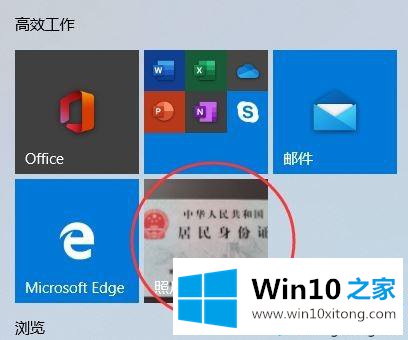
具体方法如下:
1.首先,我们单击开始菜单,然后单击打开[照片]。
2.单击[,],然后单击[设置];
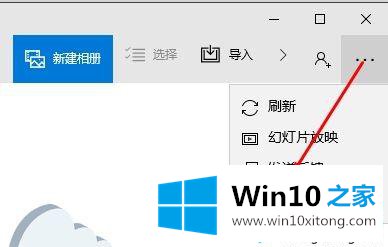
3.打开设置,[以下是我们目前找到的结果列表],点击“X”删除之前下载打开的路径!
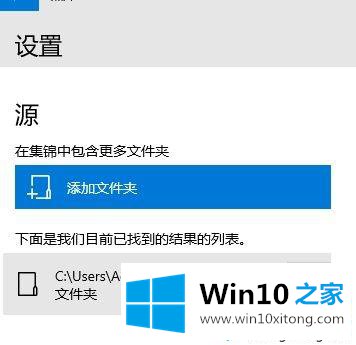
4.删除后,当我们打开开始菜单时,我们不会显示以前查看过的图片的缓存!
根据以上教程设置,很容易清理Win10照片缓存。希望对大家有帮助!
在上面的文章中小编结合图片的方式详细的解读了Win10照片缓存的解决步骤,各位的问题不知道有没有得到解决呢?如果你还有别的windows系统相关的问题,可以继续在本站查找阅读。